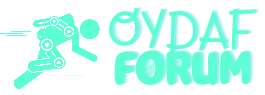Irem
New member
Bilgisayarda Basmayan Tuşlar Nasıl Düzeltilir: Temel Adımlar
Bilgisayar kullanıcıları için oldukça sinir bozucu bir durum olan basmayan tuşlar, çeşitli nedenlerden dolayı ortaya çıkabilir. Ancak endişelenmeyin, genellikle bu sorunlar evde çözülebilir ve bilgisayarınızı tekrar tam performansla kullanabilirsiniz. İşte bilgisayarda basmayan tuşları düzeltmek için temel adımlar:
1. Temizlik ve Bakım:
Öncelikle, tuşların altında biriken kir ve tozun tuşların düzgün çalışmasını engelleyebileceğini unutmayın. Bir sprey kutusu yardımıyla basınçlı hava kullanarak klavyenizi temizleyin. Ardından, bir tuş çıkarıcı veya pamuklu bir çubuk kullanarak tuşların altındaki herhangi bir birikintiyi temizleyin. Bu basit adımlar, tuşların daha serbestçe hareket etmesini sağlayarak sorunu çözebilir.
2. Sürücü Güncellemeleri:
Bilgisayarınızın klavye sürücülerinin güncel olduğundan emin olun. Eski veya uyumsuz sürücüler tuşların düzgün çalışmasını engelleyebilir. Üretici web sitesinden veya cihaz yöneticisi aracılığıyla en son sürücü güncellemelerini indirin ve yükleyin. Bu adım, klavyenizin uyumlu sürücülerle daha iyi çalışmasını sağlayabilir.
3. Kabloları Kontrol Edin:
Eğer harici bir klavye kullanıyorsanız, bağlantı kablosunun veya kablosuz alıcının sağlam olduğundan emin olun. Eğer bir kablosuz klavye kullanıyorsanız, pil seviyelerini kontrol edin ve gerekirse değiştirin. Bağlantı noktalarını kontrol etmek de önemlidir; bazen kirlenmiş veya hasar görmüş bağlantı noktaları tuşların düzgün çalışmasını engelleyebilir.
4. Kontrol Paneli Ayarları:
Bilgisayarınızın kontrol panelinde klavye ayarlarınızı kontrol edin. Özellikle, tekrarlanan tuş vuruşlarını önlemek için klavye gecikmesi ayarlarını düzenleyebilirsiniz. Ayrıca, tuş vuruşları için varsayılan dil ve klavye düzenini de doğru olarak ayarladığınızdan emin olun. Bu ayarlar doğru değilse, tuşlarınızı yanlış algılayabilir veya hiç yanıt vermeyebilir.
5. Sorun Giderme Aracı Kullanın:
Windows'un yerleşik sorun giderme araçlarını kullanarak klavye sorunlarını tanımlamaya çalışın. "Aygıt Yöneticisi" veya "Klavye" başlıkları altında sorun giderme seçenekleri bulabilirsiniz. Bu araçlar, olası sorunları tanımlayabilir ve size adım adım çözüm önerileri sunabilir.
6. Profesyonel Yardım Alın:
Tüm bu adımları denedikten sonra hala tuşlarınız çalışmıyorsa, klavyenizde fiziksel bir sorun olabilir veya bilgisayarınızda daha derinlemesine bir sorun olabilir. Bu durumda, profesyonel bir bilgisayar teknisyeninden yardım almak en iyisidir. Onlar, sorunun kaynağını bulmak ve uygun çözümü sağlamak için gereken deneyime sahiptirler.
Bilgisayarda basmayan tuşlar can sıkıcı olabilir, ancak genellikle evde basit çözümlerle düzeltilebilirler. Temizlik, sürücü güncellemeleri, bağlantıları kontrol etmek ve kontrol paneli ayarlarını düzenlemek gibi temel adımları izleyerek bu sorunu çözebilirsiniz. Ancak, tüm çözüm yöntemlerini denedikten sonra hala sorun devam ediyorsa, profesyonel yardım almayı düşünmelisiniz. Unutmayın, bilgisayarınızın sorunsuz çalışması için düzenli bakım ve dikkat önemlidir.
Bilgisayar kullanıcıları için oldukça sinir bozucu bir durum olan basmayan tuşlar, çeşitli nedenlerden dolayı ortaya çıkabilir. Ancak endişelenmeyin, genellikle bu sorunlar evde çözülebilir ve bilgisayarınızı tekrar tam performansla kullanabilirsiniz. İşte bilgisayarda basmayan tuşları düzeltmek için temel adımlar:
1. Temizlik ve Bakım:
Öncelikle, tuşların altında biriken kir ve tozun tuşların düzgün çalışmasını engelleyebileceğini unutmayın. Bir sprey kutusu yardımıyla basınçlı hava kullanarak klavyenizi temizleyin. Ardından, bir tuş çıkarıcı veya pamuklu bir çubuk kullanarak tuşların altındaki herhangi bir birikintiyi temizleyin. Bu basit adımlar, tuşların daha serbestçe hareket etmesini sağlayarak sorunu çözebilir.
2. Sürücü Güncellemeleri:
Bilgisayarınızın klavye sürücülerinin güncel olduğundan emin olun. Eski veya uyumsuz sürücüler tuşların düzgün çalışmasını engelleyebilir. Üretici web sitesinden veya cihaz yöneticisi aracılığıyla en son sürücü güncellemelerini indirin ve yükleyin. Bu adım, klavyenizin uyumlu sürücülerle daha iyi çalışmasını sağlayabilir.
3. Kabloları Kontrol Edin:
Eğer harici bir klavye kullanıyorsanız, bağlantı kablosunun veya kablosuz alıcının sağlam olduğundan emin olun. Eğer bir kablosuz klavye kullanıyorsanız, pil seviyelerini kontrol edin ve gerekirse değiştirin. Bağlantı noktalarını kontrol etmek de önemlidir; bazen kirlenmiş veya hasar görmüş bağlantı noktaları tuşların düzgün çalışmasını engelleyebilir.
4. Kontrol Paneli Ayarları:
Bilgisayarınızın kontrol panelinde klavye ayarlarınızı kontrol edin. Özellikle, tekrarlanan tuş vuruşlarını önlemek için klavye gecikmesi ayarlarını düzenleyebilirsiniz. Ayrıca, tuş vuruşları için varsayılan dil ve klavye düzenini de doğru olarak ayarladığınızdan emin olun. Bu ayarlar doğru değilse, tuşlarınızı yanlış algılayabilir veya hiç yanıt vermeyebilir.
5. Sorun Giderme Aracı Kullanın:
Windows'un yerleşik sorun giderme araçlarını kullanarak klavye sorunlarını tanımlamaya çalışın. "Aygıt Yöneticisi" veya "Klavye" başlıkları altında sorun giderme seçenekleri bulabilirsiniz. Bu araçlar, olası sorunları tanımlayabilir ve size adım adım çözüm önerileri sunabilir.
6. Profesyonel Yardım Alın:
Tüm bu adımları denedikten sonra hala tuşlarınız çalışmıyorsa, klavyenizde fiziksel bir sorun olabilir veya bilgisayarınızda daha derinlemesine bir sorun olabilir. Bu durumda, profesyonel bir bilgisayar teknisyeninden yardım almak en iyisidir. Onlar, sorunun kaynağını bulmak ve uygun çözümü sağlamak için gereken deneyime sahiptirler.
Bilgisayarda basmayan tuşlar can sıkıcı olabilir, ancak genellikle evde basit çözümlerle düzeltilebilirler. Temizlik, sürücü güncellemeleri, bağlantıları kontrol etmek ve kontrol paneli ayarlarını düzenlemek gibi temel adımları izleyerek bu sorunu çözebilirsiniz. Ancak, tüm çözüm yöntemlerini denedikten sonra hala sorun devam ediyorsa, profesyonel yardım almayı düşünmelisiniz. Unutmayın, bilgisayarınızın sorunsuz çalışması için düzenli bakım ve dikkat önemlidir.